நீங்கள் ஒரு தகவல் தொழில்நுட்ப நிபுணராக இருந்தால், போட்டோஷாப் செயல்களை பதிவிறக்கம் செய்து நிறுவுவது சற்று சிரமமாக இருக்கும் என்பது உங்களுக்குத் தெரியும். ஆனால் கொஞ்சம் தெரிந்திருந்தால், நீங்கள் அதை ஒரு தென்றலாக மாற்றலாம்! எப்படி தொடங்குவது என்பதற்கான விரைவான வழிகாட்டி இங்கே: முதலில், நீங்கள் செயலைப் பதிவிறக்கும் இணையதளத்திற்குச் செல்லவும். நீங்கள் விரும்பும் செயலைக் கண்டறிந்ததும், பதிவிறக்க பொத்தானைக் கிளிக் செய்யவும். அடுத்து, ஃபோட்டோஷாப்பைத் திறந்து, செயல்கள் தாவலுக்குச் செல்லவும். அங்கு சென்றதும், 'செயல்களை ஏற்று' பொத்தானைக் கிளிக் செய்து, பதிவிறக்கம் செய்யப்பட்ட கோப்பு இருக்கும் இடத்திற்குச் செல்லவும். இப்போது, கோப்பில் இருமுறை கிளிக் செய்யவும், அது ஃபோட்டோஷாப்பில் நிறுவப்படும். செயலைப் பயன்படுத்த, 'செயல்கள்' கீழ்தோன்றும் மெனுவிலிருந்து அதைத் தேர்ந்தெடுத்து 'ப்ளே' பொத்தானைக் கிளிக் செய்யவும். அதுவும் அவ்வளவுதான்! ஒரு சில எளிய படிகள் மூலம், உங்கள் போட்டோஷாப் தொகுப்பில் புதிய செயல்களை எளிதாகச் சேர்க்கலாம். எனவே சென்று முயற்சி செய்து பாருங்கள்!
ஃபோட்டோஷாப் செயல்கள் தானியங்கு செய்யக்கூடிய தொடர்ச்சியான படிகளின் பதிவு. மைக்ரோசாஃப்ட் வேர்டில் உள்ள மேக்ரோக்களைப் போலவே, ஃபோட்டோஷாப் செயல்களும் தானியங்கு செயல்கள். ஃபோட்டோஷாப் செயல்கள் மீண்டும் மீண்டும் செய்யும் பணிகளை எளிமையாக்க சிறந்தவை.

ஃபோட்டோஷாப் செயல்களைப் பதிவிறக்கி நிறுவவும்
ஃபோட்டோஷாப் செயல்கள் உங்கள் வேலையை மிகவும் எளிதாக்கும். அதே படிகள் தேவைப்படும் பல படங்கள் உங்களிடம் இருந்தால், நீங்கள் படிகளை எழுதலாம். எனவே, நீங்கள் பட எடிட்டிங் செயல்முறையை தானியங்கு செய்யலாம். இந்த கட்டுரை ஃபோட்டோஷாப் செயல்களை பதிவிறக்கம் செய்து நிறுவுவதற்கான படிகள் மூலம் உங்களை அழைத்துச் செல்லும்.
kms சேவையகத்தை சரிபார்க்கவும்
- செயல் கோப்பைக் கண்டுபிடித்து பதிவிறக்கவும்
- செயல் கோப்புகளை நிறுவவும்
- செயல் கோப்புகளைச் சேமிக்கவும்
1] செயல்பாடுகளைக் கண்டறிந்து ஏற்றவும்
உங்கள் திட்டப்பணிகளில் பயன்படுத்த ஃபோட்டோஷாப் செயல்களை இணையத்தில் தேடலாம். படிகள் நம்பகமான மூலத்திலிருந்து வந்தவை என்பதை உறுதிப்படுத்தவும். கேள்விக்குரிய ஆதாரங்களில் இருந்து பொருட்களைப் பதிவிறக்குவது உங்கள் கணினியை ஆபத்தில் ஆழ்த்தலாம். செயல் கோப்புகள் பொதுவாக ஜிப் கோப்பாகப் பதிவிறக்கப்படும், எனவே நீங்கள் அவற்றைத் திறக்க வேண்டும். ஃபோட்டோஷாப் செயல் கோப்பு வடிவம் .atn.
2] அதிரடி கோப்புகளை நிறுவவும்
இப்போது நீங்கள் செயல் கோப்புகளை உங்கள் கணினியில் பதிவிறக்கம் செய்துள்ளீர்கள், நீங்கள் அவற்றைப் பயன்படுத்த வேண்டும். நீங்கள் C:Program FilesAdobeAdobe Photoshop (உங்கள் பதிப்பு) (64-bit)PresetsActions என்பதற்குச் சென்று ஃபோட்டோஷாப் செயல்கள் கோப்புறையைக் காணலாம் அல்லது கோப்புறையைத் தேடலாம். பதிவிறக்கம் செய்யப்பட்ட செயல் கோப்புகளை செயல் கோப்புறையில் இழுக்கலாம், வெட்டலாம் அல்லது நகலெடுக்கலாம். செயல் தோன்றுவதற்கு இந்த முறையில் நீங்கள் ஃபோட்டோஷாப்பை மறுதொடக்கம் செய்ய வேண்டியிருக்கும் செயல்கள் பட்டியல்.
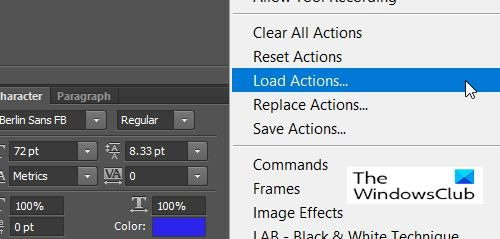
ஒரு அதிரடி கோப்பை நிறுவ மற்றொரு வழி, ஃபோட்டோஷாப்பைத் திறந்து, அதற்குச் செல்வது செயல் பட்டை வலதுபுறம். செயல் பட்டை இல்லை என்றால், 'சாளரம்' மற்றும் 'செயல்கள்' என்பதைத் தேர்ந்தெடுத்து அதைத் திறக்கலாம். நீங்கள் ஹாம்பர்கர் பொத்தானை அழுத்தி பதிவிறக்கம் என்பதை அழுத்தவும்.
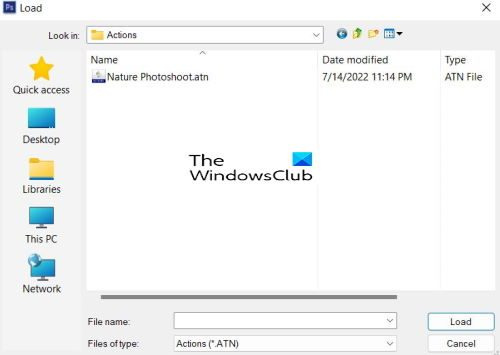
ஃபோட்டோஷாப்பின் செயல்கள் கோப்புறையில் சேமிக்கப்பட்ட செயல்களுடன் ஒரு செயல் கோப்புறை தோன்றும். பதிவிறக்கம் செய்யப்பட்ட செயல்பாடுகள் சேமிக்கப்பட்டுள்ள கோப்புறைக்கு நீங்கள் செல்ல வேண்டும். நீங்கள் பதிவிறக்க விரும்பும் செயலைத் தேர்ந்தெடுக்கலாம்.
3] அதிரடி கோப்புகளை சேமிக்கவும்
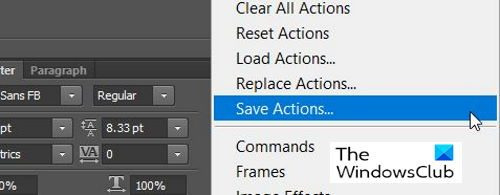
nvxdsync.exe
செட் (கோப்புறை) என்பதைக் கிளிக் செய்வதன் மூலம் உங்கள் செயல் கோப்புகளைச் சேமிக்கலாம். பின்னர் 'ஹாம்பர்கர்' பொத்தானைக் கிளிக் செய்து, 'செயல்களைச் சேமி' என்பதைத் தேர்ந்தெடுக்கவும்.
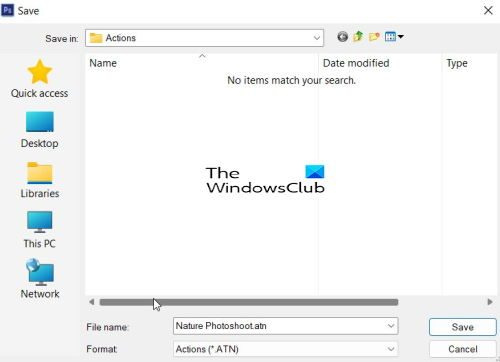
சேவ் அஸ் டயலாக் பாக்ஸ் தோன்றும் மற்றும் உங்கள் செயல் ஃபோட்டோஷாப்பில் நீங்கள் கொடுத்த பெயருடன் தோன்றும். ஃபோட்டோஷாப் செயல்கள் கோப்புறையானது இயல்புநிலை சேமிப்பு கோப்புறை ஆகும்.
உங்கள் செயல்பாடுகளைச் சேமித்து அவற்றை காப்புப் பிரதி எடுப்பதன் மூலம், உங்கள் இயக்க முறைமையை மீண்டும் நிறுவினால் அல்லது உங்கள் கணினி செயலிழந்திருந்தால், அவற்றை விரைவாகக் கண்டறிய உதவும்.
படி : செயல்களுடன் ஃபோட்டோஷாப்பை எவ்வாறு தானியங்குபடுத்துவது
ஃபோட்டோஷாப் செயல்களை நான் ஏன் பதிவிறக்கம் செய்ய வேண்டும்?
ஃபோட்டோஷாப் செயலைப் பதிவிறக்குவது அதை நீங்களே உருவாக்குவதை விட எளிதானது. நீங்கள் முடிக்க வேண்டிய திட்டத்துடன் பொருந்தக்கூடிய செயல்களைக் காணலாம். இது வேகமாக வேலை செய்ய உதவும். வெவ்வேறு கூறுகள் ஒன்றிணைவதைப் பார்க்கும்போது, சில பணிகளைச் செய்வது எப்படி என்பதையும் செயல்கள் உங்களுக்குக் கற்பிக்கும்.
படி : இல்லஸ்ட்ரேட்டர் வெர்சஸ் ஃபோட்டோஷாப் - ஒவ்வொன்றையும் எப்போது பயன்படுத்த வேண்டும்?
எனது ஃபோட்டோஷாப் செயல்களைச் சேமித்து பகிர முடியுமா?
உங்கள் போட்டோஷாப் செயல்களைச் சேமித்து பகிரலாம். உங்கள் ஃபோட்டோஷாப் செயல்பாடுகளை நீங்கள் சேமித்து காப்புப் பிரதி எடுக்கலாம், கணினியில் ஏற்படும் பிரச்சனைகள் காரணமாக அவற்றை மீண்டும் பதிவிறக்கம் செய்ய வேண்டியிருக்கும். நீங்கள் அவற்றை இணையதளத்தில் சேமிக்கலாம், இதன்மூலம் உங்கள் தனிப்பட்ட ஃபோட்டோஷாப் செயல்களை மற்றவர்கள் அனுபவிக்க முடியும்.















